Hướng dẫn cài, cấp quyền Shizuku không root đơn giản nhất
Trịnh Mạnh Cường - 16:51 01/04/2024
Góc kỹ thuậtĐây là hướng dẫn cài, cấp quyền Shizuku không root trên điện thoại chạy Android 14/13, Xiaomi HyperOS, Redmi cực nhanh và dễ hiểu với hình ảnh minh họa rõ ràng từng bước.
Nếu bạn đang gặp khó khi sử dụng các ứng dụng như ZArchiver hay DN Turbo Pro,... không có quyền truy cập vào các file hệ thống thì sử dụng Shizuku sẽ giúp bạn "lách luật". Còn chờ gì mà không tham khảo ngay hướng dẫn cài, cấp quyền Shizuku trên điện thoại Xiaomi, Redmi dưới đây.
Hướng dẫn cài, cấp quyền Shizuku không cần root
Mọi thủ thuật hay cách thức đều có những điểm cần lưu ý để tránh những "bước đi sai lầm", tránh những sự vội vã áp dụng sẽ mang tới các hiểu lầm đáng tiếc. Vì vậy hãy đọc kỹ, cẩn thận từng phần, từng bước dưới đây nhé.
Video YouTube Hướng dẫn cách cài Shizuku fix lỗi trên Android 14/13, Xiaomi HyperOS mới nhất 2024.
Lưu ý quan trọng
Shizuku là một ứng dụng an toàn được đăng tải lên cửa hàng Google Play, nên độ bảo mật thì người sử dụng không cần quá lo bởi vì ít nhất là nó đã được Google kiểm định nghiêm ngặt.
Tác dụng của Shizuku là gì, đây là một ứng dụng, công cụ điều chỉnh quyền truy cập chuyên sâu cho các ứng dụng khác khi chúng muốn truy cập vào các file hệ thống, vốn được Android 13 và 14 bảo vệ nghiêm ngặt không thể chỉnh sửa. Shizuku có thể hoạt động trên cả các mẫu điện thoại đã root và chưa root.
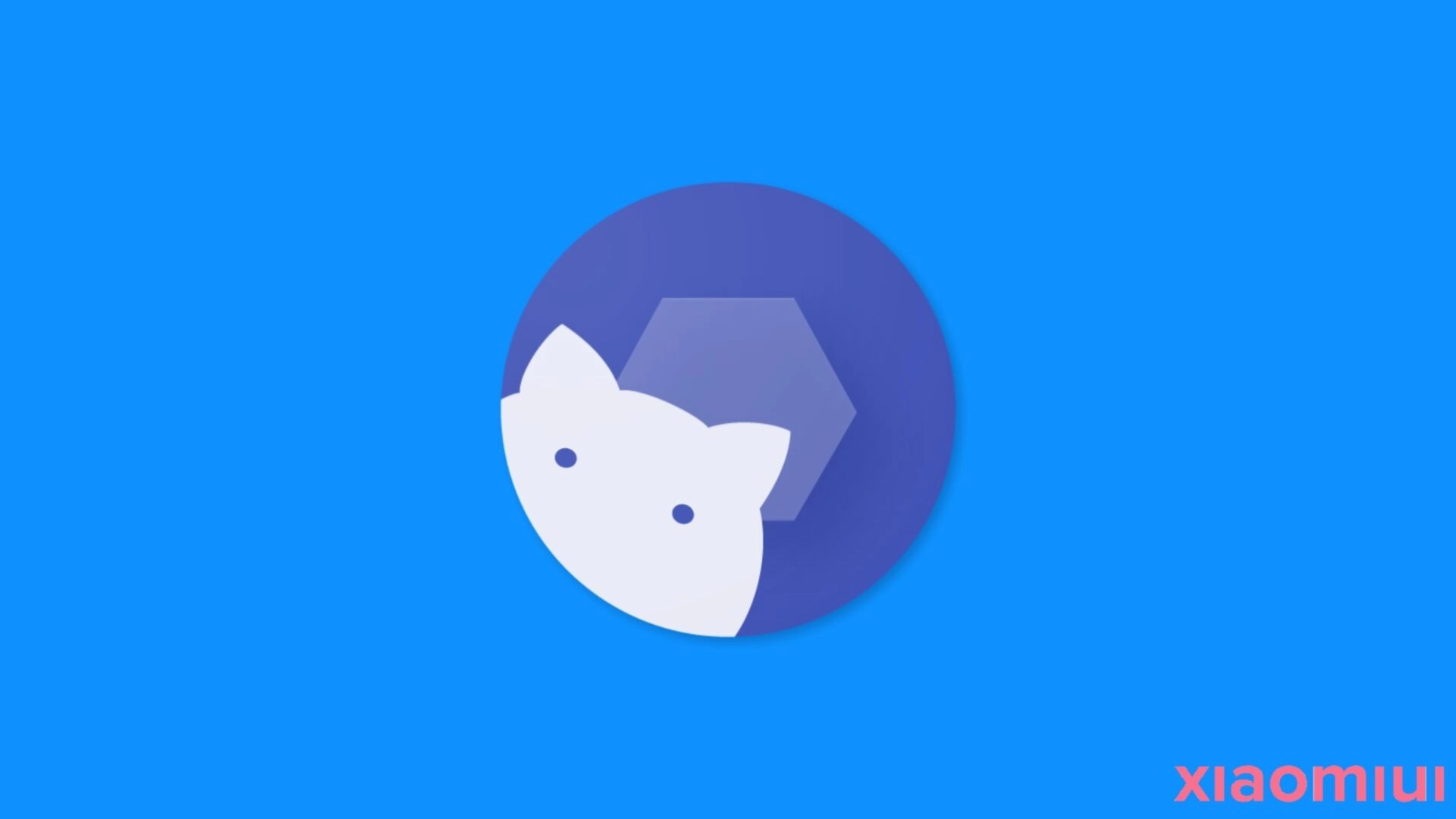
Đáng chú ý là Shizuku khá khó cài đặt lên một số giao diện, đặc biệt là HyperOS, do nó quá mới lại có nhiều khác biệt về cách thức hoạt động so với MIUI 14 nên không thể chắc chắn cách thức dưới đây hiệu quả với 100% điện thoại chạy HyperOS gốc Trung Quốc. Các phiên bản ROM như Hyper EU, Hyper Elite thì sẽ dễ dàng cài đặt Shizuku hơn một chút.
Trước khi thực hiện hãy đảm bảo bật full quyền thông báo của app Shizuku, và chọn kiểu thông báo là Android (Vào Setting, chọn Notifications & Control center, Notifications shade, Android)
Các bước cài, cấp quyền Shizuku trên điện thoại
Bước 1: Hãy mở app Shizuku lên, chọn vào Ghép nối, chọn tiếp vào Tùy chọn nhà phát triển. Sau đó hãy bật 2 dòng Gỡ lỗi USB và Gỡ lỗi USB tùy chọn bảo mật lên, nếu điện thoại hỏi có chắc chắn không thì hãy bấm vào Đồng ý. Chọn Gỡ lỗi không dây.

Bước 2: Bật công tắc ảo ở dòng Gỡ lỗi không dây, sau đó chọn Ghép đôi thiết bị với mã ghép đôi, Màn hình sẽ hiện lên mỗi chuỗi 6 chữ số, hãy ghi nhớ lại dãy số này.
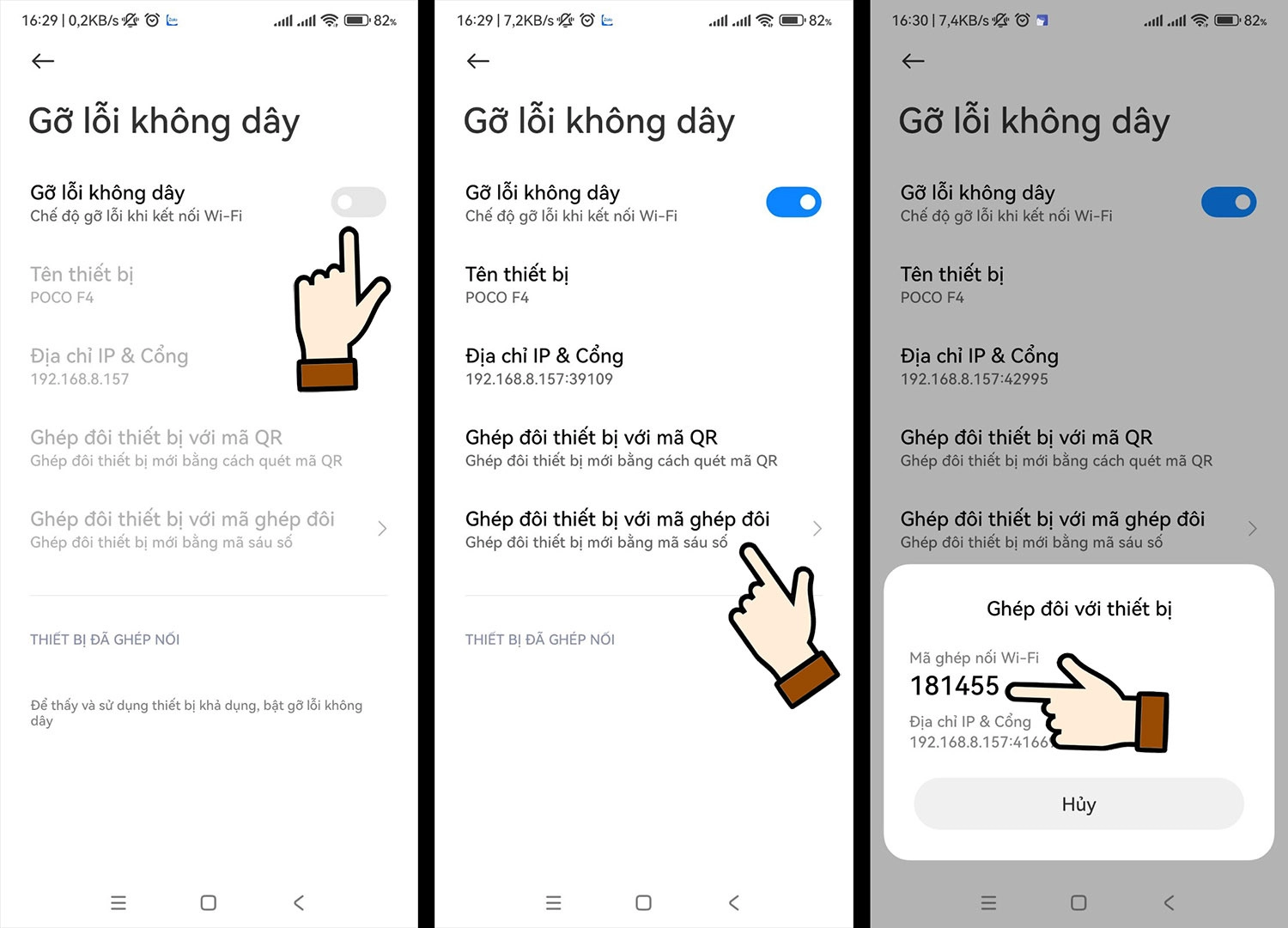
Bước 3: Vuốt thanh thông báo xuống, ở dòng thông báo của Shizuku, hãy chọn vào Nhập mã ghép nối, nhập dãy 6 số ở bước trước vào và bấm biểu tượng máy bay giấy ở bên phải ô điền số, nếu bạn điền đúng dãy số máy sẽ báo ghép nối thành công như hình dưới.
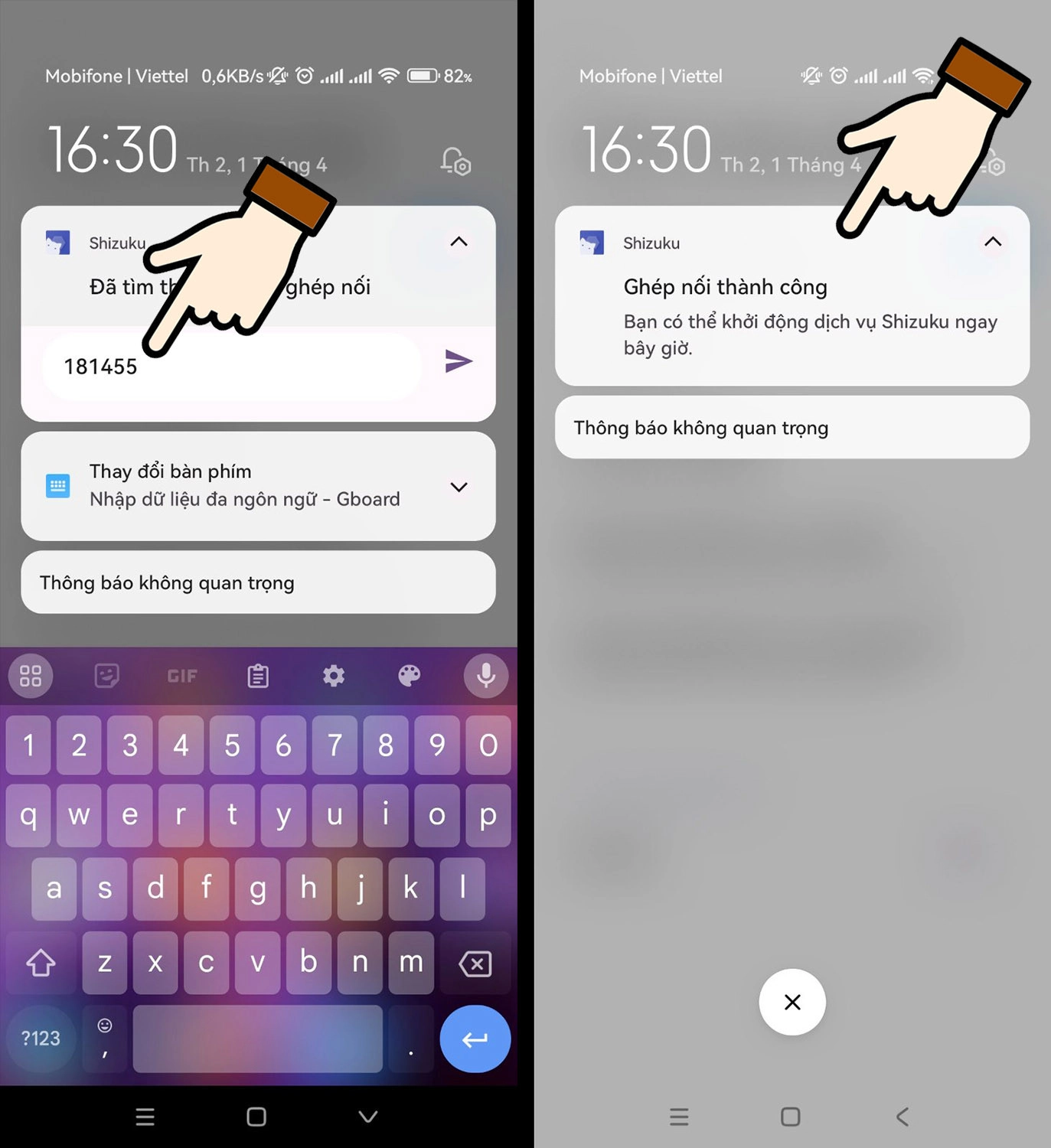
Bước 4: Xóa app Shizuku khỏi đa nhiệm và mở lại ứng dụng này, chọn chữ Ghép nối, đợi vài giây cho điện thoại tự động quá trình tiếp theo, sau khi thành công, màn hình tự quay về ứng dụng Shizuku. Khi thấy dòng đầu tiên báo Shizuku đang chạy nghĩa là đã ghép nối thành công. Bấm vào dòng
Đã ủy quyền 0 ứng dụng vào bật công tắc ở ứng dụng mà bạn muốn cấp quền cho nó. Như vậy là xong.
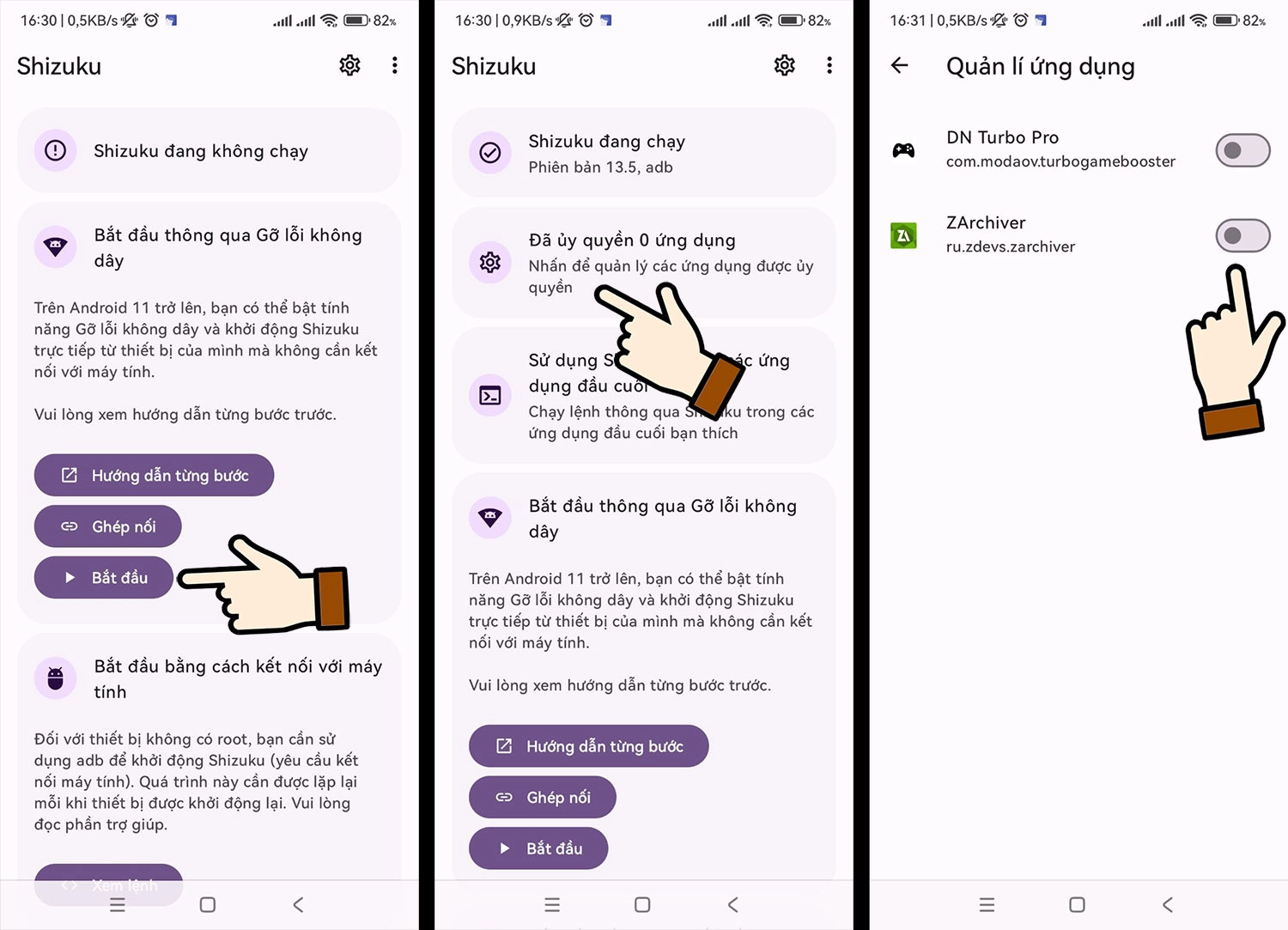
Trên đây là hướng dẫn cài, cấp quyền Shizuku không root trên điện thoại của MobileCity, chúc bạn thực hiện thành công.

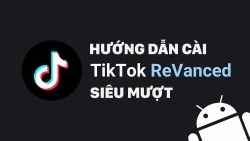
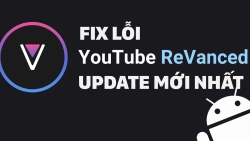














Hỏi đáp & đánh giá Hướng dẫn cài, cấp quyền Shizuku không root đơn giản nhất
0 đánh giá và hỏi đáp
Bạn có vấn đề cần tư vấn?
Gửi câu hỏi